Esta es una reseña que estoy emocionado de escribir. He sido fanático de Smugmug durante años y años, pago su cuenta Pro anualmente y disfruto de la facilidad de uso en el sitio. También me he convertido recientemente en iPhone y he disfrutado jugando con varias aplicaciones a medida que me acostumbro al dispositivo. Un área de interés han sido las aplicaciones de fotografía y me apresuré a descargar las Efemérides del fotógrafo y una calculadora de profundidad de campo (hiperfocal) decente. Luego jugué con varias aplicaciones de cámara y encontré algunas útiles y otras deficientes.
Entonces Smugmug me envió un correo electrónico diciendo que habían lanzado su aplicación Camera Awesome la semana pasada. Curiosa, pero un poco cansada de probar nuevas aplicaciones que hacían muchas de las mismas cosas, descargué la aplicación gratuita y la probé. Lo que encontré fue una aplicación de cámara que realmente disfruto usar por varias razones. Déjame repasar algunos conceptos básicos y mostrarte por qué también podrías disfrutar de esta aplicación.
Primeros pasos
Camera Awesome es fácil de usar y esto comienza con la interfaz principal. La mayor parte de la pantalla se dedica al espacio de la imagen con los elementos vitales ocultos, a los que se accede fácilmente con un solo toque.

El menú desplegable superior brinda acceso a una serie de superposiciones de composición y una herramienta de horizonte para garantizar fotos perfectamente niveladas cada vez.
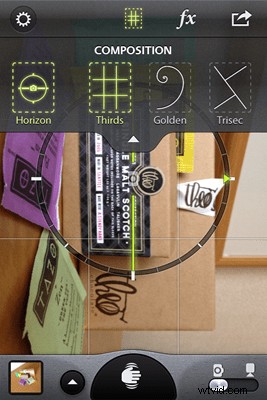
A continuación están los efectos preestablecidos (fx para abreviar). Hablaremos de esto en un momento, pero recuerda que están ahí si encuentras uno que te guste y quieras aplicarlo a todas tus fotos (útil para algunos, pero no tanto para mí).
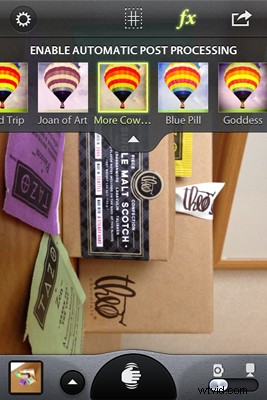
Por último, está la función de compartir automáticamente en el lado derecho. La buena noticia es que puede configurar Camera Awesome para compartir automáticamente sus fotos con una gran cantidad de sitios sociales populares. La desventaja es que solo puede elegir uno a la vez (aunque al elegir subir instantáneamente a Smugmug, puede elegir tener Smugmug y luego compartirlo con otros sitios). Se necesita un poco de tiempo la primera vez para configurar las capacidades de uso compartido de cada sitio, ya que debe autorizar a Smugmug a publicar en consecuencia.
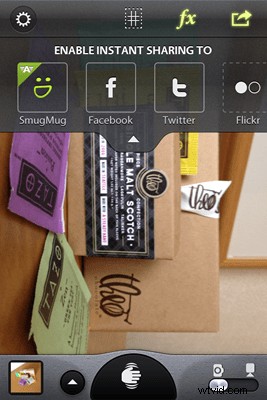
La pestaña de configuración en el lado izquierdo (ese icono de engranaje) permite controlar las funciones principales de Camera Awesome. Por ejemplo, si Camera Awesome exportará al carrete de la cámara del iPhone automáticamente, o archivará imágenes en los servidores de Smugmug (y por defecto es una galería oculta en Smugmug si te registras en el servicio). Aquí también es donde configurará cuentas individuales y donde puede encontrar la capacidad de restaurar los artículos comprados (filtros y similares) en caso de que alguna vez cambie de teléfono o necesite reiniciar completamente su iPhone por algún motivo.
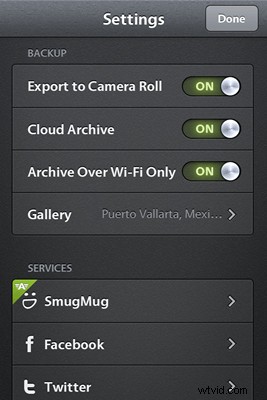
Tomar fotos
A diferencia de la aplicación de cámara predeterminada que viene con el iPhone, Camera Awesome permite puntos de enfoque y medición separados. Esto es similar a usar la exposición o el bloqueo de enfoque en una DSLR y recomponer, sin necesidad de recomponer. Algunas otras aplicaciones de cámara tienen esta función y es bueno tenerla en una aplicación gratuita.

Al presionar el triángulo a la izquierda del disparador (botón en el centro, actualmente seleccionado para la reducción de la vibración de la cámara) aparecen opciones de disparo vitales como; disparo único, estabilización de imagen, botón grande (convierte toda la superficie de la pantalla del iPhone en un botón disparador), ráfaga lenta, ráfaga rápida, disparador automático y disparo a intervalos. La estabilización de imagen funciona bien y es en lo que suelo disparar. Me gusta que el disparador se convierta en el modo en el que estás disparando, para que no te confundas por qué acabas de tomar 9 imágenes en un segundo al estar accidentalmente en el modo de ráfaga rápida .
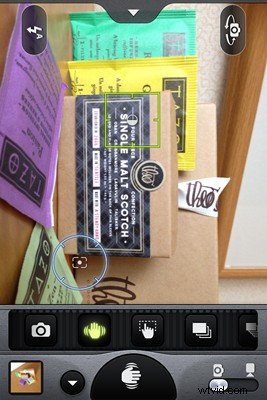
Si desea volver a combinar los puntos de enfoque y medición, simplemente toque en cualquier lugar de la pantalla. Si desea devolver el enfoque y los puntos de medición al centro de la pantalla, bastará con un doble toque en cualquier lugar.
El temporizador de intervalos es bueno y, aunque no creará películas de lapso de tiempo para usted, como algunas aplicaciones, reemplaza a otras aplicaciones que solo ejecutarán un temporizador de intervalos para usted (pero a menudo sin la capacidad de elegir enfoque y medición puntos).
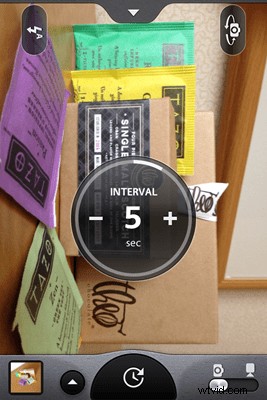
Como nota al margen (sin imágenes), Camera Awesome también tiene la capacidad de usar la cámara delantera o trasera y controlar el flash para que esté encendido, apagado, automático o constantemente encendido (como en un modo de linterna), lo que ayuda con el modelado de luz. .
Disparar con Camera Awesome es rápido y receptivo. La pantalla emite un destello rápido y un resaltado verde en la parte inferior indica que se tomó una foto, preparando instantáneamente la cámara para la siguiente toma.

En el lado del video, los controles son bastante simples y la función Awesomize no está disponible. Pero la cámara tiene la capacidad de pregrabar durante cinco segundos antes de presionar el botón de grabación. Esto es útil si está tratando de hacer que un niño se quede quieto. El video también permite dividir el enfoque y la medición y los ajustará durante la grabación, lo que permite funciones de almacenamiento simplistas que los propietarios actuales de DSLR solo desean. El flash también se puede controlar mientras se graba un video. El medidor verde en la imagen a continuación indica si la función de pregrabación está lista (y seguirá pregrabando aunque no llegue a los cinco segundos).

Edición de imágenes
Con la toma de una foto terminada, es hora de divertirse. La capacidad de controlar la imagen final es clave para Camera Awesome. Desde ediciones simples de tipo cuarto oscuro hasta el lado creativo de los filtros, Camera Awesome tiene mucho que ofrecer (y parte cuesta dinero, ten cuidado). Comencemos con la imagen directamente de la cámara.

Al abrir la imagen en la función de edición, aparece una gran cantidad de opciones. Girando alrededor del cuerno de la imagen de abajo, desde la parte superior izquierda (en el sentido de las agujas del reloj) está; volver al álbum de fotos, volver a la captura de imágenes, información de la imagen, eliminar, exportar, Impresionar y compartir.

Comenzando con Awesomzie, hay un botón de encendido/apagado y un control deslizante Awesomeness. Esto controla la cantidad de impresionante que se aplica. Lo que parece ser increíble, es más contraste, balance de luz y nitidez, por lo que he experimentado. Y fotos un poco más vibrantes. Ayuda para más imágenes, pero no es para todos. Hace que los blancos sean más blancos y los cielos más azules. Hace que los tonos de piel sean más precisos y que brillen los arcoíris.
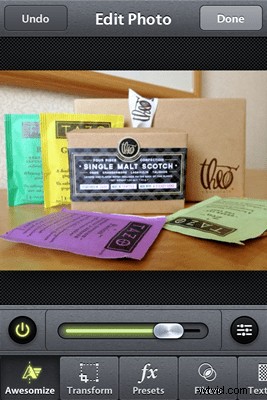
Si desea ajustar las cosas aún más, hay controles deslizantes para la nitidez, la temperatura del color (¡gracias!), la intensidad y el contraste.
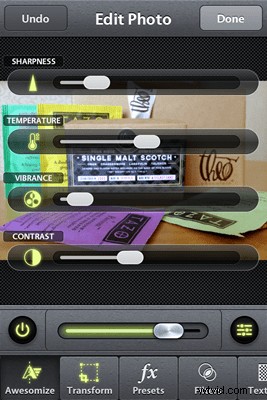
Siempre presente hay un botón "Deshacer" para revertir los cambios. Abajo hay herramientas más útiles, incluida una herramienta de transformación, que recorta la imagen y la gira. Ojalá hubiera una función de rotación arbitraria aquí. Pero funciona bien.
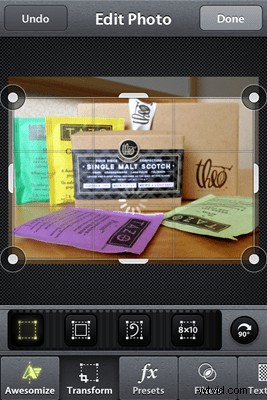
Lo siguiente son los Presets. Estas son superposiciones creativas listas para usar que combinan filtros y ajustes de textura. Nueve se cargan gratis con Camera Awesome y los otros cuestan $ 0.99 por ajustes preestablecidos agradables. Los ajustes preestablecidos vienen en lotes etiquetados:Retrato, Retrato en blanco y negro, Vintage, Blanco y negro, Destruido, Papel, Kubota I, II y III (de Kubota Imaging Tools). Algunos pueden ser útiles para usted, otros no. No soy muy fanático de los presets, pero me han gustado cada vez más... al menos los gratuitos. Los preajustes gratuitos se muestran a continuación.
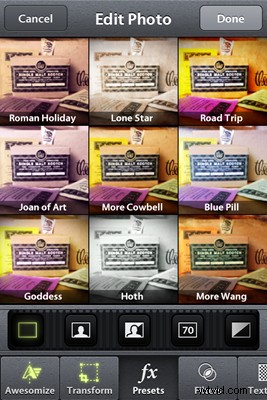
Los filtros son correcciones de color y hay menos opciones disponibles aquí (es igual a menos costo si desea más de la base nueve que se ofrece de forma gratuita). Retrato, Vintage, B&N, Kubota I, II y III son las opciones. Un buen aspecto de la aplicación es la capacidad de modelar con los filtros de pago para ver si desea comprarlos, para que sepa exactamente lo que recibirá.
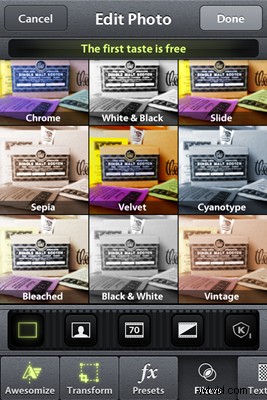
Lo siguiente son las texturas y luego los marcos. Nuevamente, los primeros nueve de cada uno son gratuitos y luego de pago por descarga. Algunas de las texturas del papel pueden dar a las imágenes un aspecto agradable, como si estuvieran impresas, y los marcos pueden ser muy divertidos dependiendo de cómo planee presentar sus imágenes.
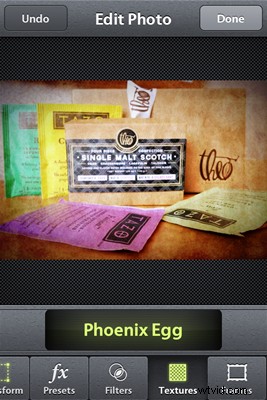
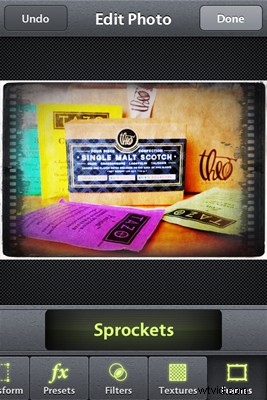
Con las opciones de edición finalizadas, es hora de hacer clic en Listo y dejar que Camera Awesome haga su trabajo. La gente chiflada de Smugmug deja ver su lado humorístico en la elección de las actualizaciones que ofrecen mientras se ejecuta el proceso, como...
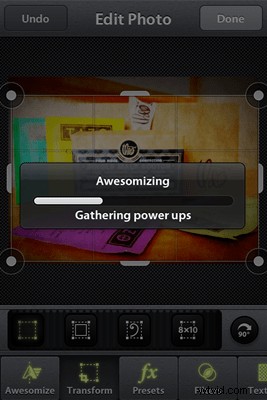
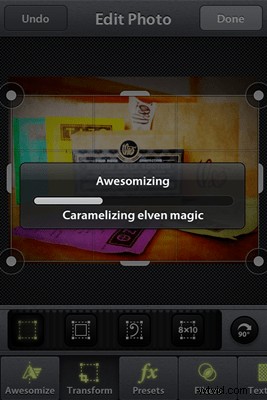
Compartir
¿Terminaste con las ediciones? ¡Excelente! Ahora es el momento de compartir tu obra maestra. El botón de compartir abre una serie de opciones. La opción propia de Smugmug es primero (y permite volver a compartir con las otras opciones enumeradas) luego Facebook, Twitter, Flickr, Picasa, Photobucket y correo electrónico. El modo de video ofrece Smugmug, YouTube y Photobucket. También hay un botón Compartir de 1 toque que se puede configurar en solo una de las opciones. Es una lástima que no se puedan seleccionar varios puntos para compartir a través de esta interfaz, pero supongo que esa es una forma en que Smugmug puede hacer que los usuarios se registren en su servicio (que no es costoso y es de ese nivel básico).
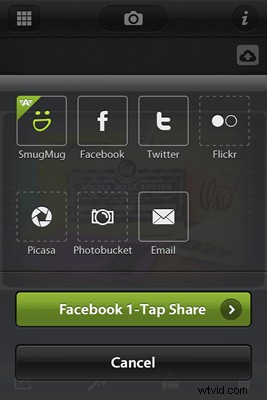
Con un servicio seleccionado, la siguiente pantalla solicita un título y permite agregar etiquetas. Si se envía a un servicio con una galería o un álbum, esto se puede seleccionar en la pantalla, así como la ubicación de la toma y "Compartir más rápido", lo que comprende que no todas las imágenes en la web deben tener el tamaño de 8 MP de la cámara del iPhone 4s ( y puede ahorrar en costos de datos).
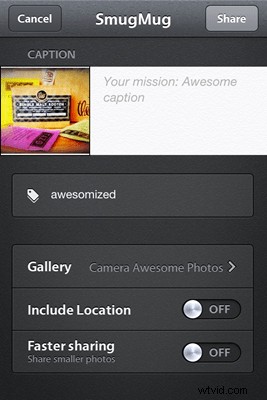
Debajo de esta pantalla está la opción de cruzar publicaciones a otras plataformas. Astuto por parte del departamento de marketing de Smugmug (regalando un producto gratis con la opción de actualizar a otros servicios que ofrece la compañía) pero molesto si no quieres registrarte. Nota:esta opción de publicación cruzada no existe con los otros servicios y simplemente publicará solo en Facebook, Twitter, etc. Me gustaría ver la posibilidad de publicar en páginas de Facebook en el futuro.
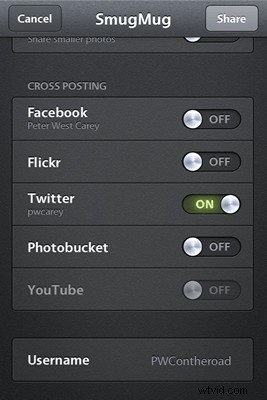
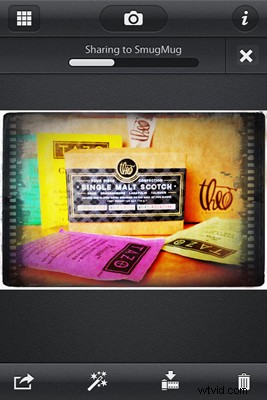
¿Qué había en esa página de información? Un montón de cosas. La ubicación de la imagen, el histograma, el tamaño del archivo y los datos de captura e información EXIF simple. Además, cuando se ha compartido el archivo, hay un enlace disponible (¡increíble!) que se puede compartir en correos electrónicos, publicaciones de blog, etc., por lo que no es necesario buscar más para integrar la imagen en otras fuentes. También tenga en cuenta que la barra en el medio muestra si la imagen está archivada (y se puede quitar del teléfono para ahorrar espacio), editada, exportada y compartida.
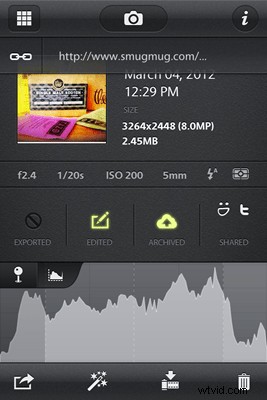
Volviendo a la pantalla de imagen principal, volverá a ver esos iconos compartidos, lo que facilita la referencia a lo que se ha compartido y lo que no. Las imágenes también se pueden desplazar con un deslizamiento en este punto. La siguiente imagen muestra las acciones archivadas, de Twitter y Smugmug para esta imagen. Al tocar esos íconos, aparecerán los enlaces que se pueden abrir en Safari o incluso enviar por SMS (o correo electrónico).
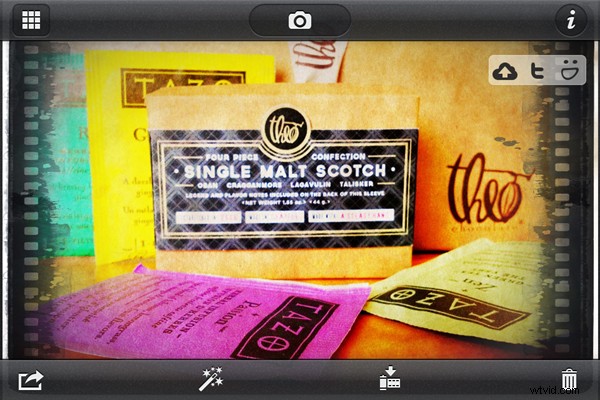
Conclusión
¡Uf! Sé que fue mucho para asimilar, pero Camera Awesome es, en mi opinión, increíble. Todavía quedan algunas mejoras por hacer, pero es una buena aplicación, especialmente para una primera versión. Hace que compartir sea tan fácil como lo debería hacer una aplicación y, lo que es más importante, permite compartir de forma cruzada (y hacer referencia para que sepa qué fue a dónde). ¡Vaya! Y Camera Awesome permitirá la importación de imágenes que aún no están en Camera Awesome. A veces, la función Awesomizing tarda un poco en completarse y es posible que los impacientes no disfruten la espera. Pero los resultados valen la pena, en mi opinión.
Si desea ver algunas imágenes tomadas con el iPhone 4s y Camera Awesome, tengo una galería de imágenes tomadas mientras mi vuelo desde PuertMexico se retrasó, canceló y luego reprogramó aquí.
